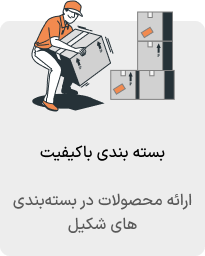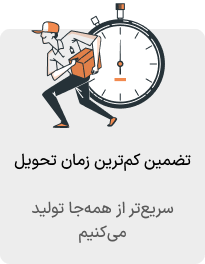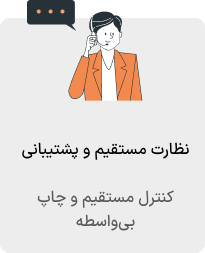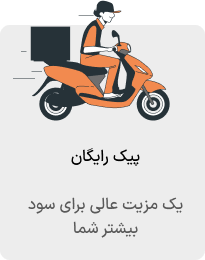این آموزش مربوط به برچسب دایره (لیبل دایرهای) است؛ محصولی که در قطرهای مختلف از ۲ تا ۲۰ سانتیمتر تولید میشود و میتواند با روکشهای متنوعی مثل سلفون یا یووی سفارش داده شود. طراحی صحیح و استاندارد فایل نقش تعیینکنندهای در کیفیت نهایی چاپ دارد و رعایت حاشیهها، مد رنگی و رزولوشن باعث میشود نتیجه چاپی بدون عیب و حرفهای شود. این آموزش با تمرکز بر نکات اجرایی و فنی تهیه شده است — مطالعهٔ کامل آن میتواند تفاوت بین یک برچسب معمولی و یک لیبل حرفهای را برای شما رقم بزند. لطفا تا انتها همراه باشید؛ این مطلب یک راهنمای کاربردی و جامع برای آمادهسازی فایل چاپ است.

این مقاله با عنوان آموزش طراحی لیبل دایره بهصورت مرحلهبهمرحله و همراه با نکات کاربردی نگارش شده است تا شما بتوانید فایل چاپی خود را با استانداردهای صنعتی آماده کنید. پس از مطالعهٔ کامل این راهنما، با اطمینان میتوانید سفارش چاپ لیبل خود را ثبت نمایید و منتظر تحویل محصولی با کیفیت و منطبق بر انتظار باشید. اگر نیاز به بررسی فایل دارید، تیم پشتیبانی فارس چاپ آمادهٔ مشاوره و بازبینی فایل شماست.
ما شرایطی را فراهم کرده ایم که بدون نیاز به صرف هزینه های زیاد برای قالب زنی و با کمترین زمان ممکن برچسب دایره خود را با قطر 2 الی 20 سانتی متر چاپ و تحویل بگیرید. با استفاده از آموزش ویدئویی با “راهنمای طراحی برچسب دایره” آشنا خواهید شد.
به منظور طراحی برچسب دایره در نرمافزار فتوشاپ مطابق با مراحل زیر اقدام نمایید:
1- ابتدا یک سند با سایز دایره در نرم افزار فتوشاپ ایجاد کنید.
– در نظر داشته باشید که فایل ایجاد شده با رزولوشن 300DPI و مد CMYK باشد.
2- با استفاده از ابزار سلکشن دایره، یک دایره لب به لب صفحه ایجاد کرده و دایره را دقیقاً در فایل ایجاد شده قرار دهید.
3- پس از آن با استفاده از ابزار استروک (STROKE) که از منوی Edit قابل دسترس است یک کادر برای دایره خود مشخص کنید.
4- هم اکنون طرح و یا نوشته های خود را در مرکز این دایره قرار دهید. در نظر داشته باشید به منظور جلوگیری از برش و از بین رفتن بخشی از طراحی خود از اطراف حدود ۳ تا ۵ میلیمتر بگذارید تا در زمان برش و قالب زنی مشکلی برای طراحی شما ایجاد نشود.
4- در ادامه به منظور تامین فضای کافی برای ایجاد و قالب زنی لیبل؛ حداقل ۳ میلیمتر به سایز سند اضافه میکنیم. در این صورت از داخل و خارج دایره ۳ میلیمتر فضای خالی خواهید داشت.
– جهت اضافه کردن ۳ میلی متر فضا به سند ایجاد شده از گزینه Image و سپس Canvas Size سه میلیمتر به سایز فعلی اضافه کنید.
به عنوان مثال اگر مایل باشید یک برچسب دایره به قطر ۵ سانتیمتر ایجاد کنید لازم است در ابتدا یک دایره ۵ سانتی متری رسم و پس از اتمام طراحی از اطراف نیز سه میلی متر به سایز فایل اصلی اضافه کنید. در این صورت سایز فایل شما 5.3 سانتی متر خواهد بود.
5- پس از اتمام طراحی؛ دایره فرضی که در اطراف کار ایجاد کرده اید را از فایل حذف نمایید.
نکته اول : مجدداً یادآور می شود به منظور جلوگیری از برش طرح در زمان قالب زنی، از داخل و خارج دایره ۳ میلی متر فضای خالی در نظر بگیرید.
نکته دوم: در صورتی که طراحی شما دارای نقش و یا رنگ پس زمینه می باشد آن را برای کل سند تنظیم نمایید و از رنگی کردن محیط دایره به تنهایی خودداری کنید زیرا با توجه به احتمال خطای قالب زنی ممکن است پس از برداشتن برچسب، خروجی کار شما نادرست باشد و سفیدی کاغذ در اطراف دایره دیده شود. بنابراین همانطور که در فیلم آموزشی ذکر شده است بهتر است طراحی یا رنگ پس زمینه برای کل فایل چاپی شامل دایره و خارج از دایره تنظیم شود.
نکته سوم: از آنجایی که خطای قالب زنی وجود خواهد داشت توصیه اکید می شود در محیط دایره کادری قرار ندهید و پس از اتمام طراحی دایره فرضی ایجاد شده را حذف کنید.
نکته چهارم: این دستورالعمل برای طراحی در نرم افزارهای دیگر مانند illustrator و corel draw هم کاربرد دارد و فقط نحوه اجرا ممکن است کمی متغیر باشد ولی قواعد کلی برای طراحی اصولی طبق توضیحات داده شده ثابت است
مفتخریم امکان چاپ و تولید انواع برچسب و لیبل های دایره با سایز های مختلف بدون نیاز به هزینه قالب زنی و ساخت قالب را ارائه نماییم. در این صورت نیازی به صرف هزینه بیشتر برای چاپ برچسب نخواهید داشت و کافی است تنها یک فایل مناسب مطابق با این آموزش تهیه کرده و ضمن سفارش در سایت برای چاپ برچسب دایره اقدام نمایید.
در کنار دستورالعملهای پایهای بالا، چند نکتهٔ فنی وجود دارد که رعایت آنها کیفیت خروجی را بهشدت بهبود میبخشد:
برای ثبت سفارش فایل PDF/X-1a یا JPEG با کیفیت بالا مناسب است. در زمان خروجی گرفتن، اطمینان حاصل کنید که Bleed (حاشیهٔ اضافی برای برش) اضافه شده باشد و متنها به لایههای تصویری تبدیل (Rasterize) نشده باشند مگر در مواقع ضروری. اگر از Illustrator استفاده میکنید، فایل را با فونتهای توکار (Outline) ذخیره کنید.
برچسبهای دایرهای میتوانند بدون روکش یا با روکشهای سلفون مات، سلفون براق یا یووی تولید شوند. انتخاب روکش بسته به کاربرد محصول (محافظت در برابر آب، دوام، جلوهٔ بصری) انجام میشود. برای مثال، اگر لیبل روی محصولی قرار میگیرد که در معرض رطوبت قرار دارد، استفاده از سلفون یا لمینت پیشنهاد میشود.
برای هماهنگی هویت بصری و صرفهجویی در هزینه و زمان، سفارش همزمان محصولات مکمل میتواند مفید باشد. به عنوان مثال، کارت ویزیت ساده یک محصول مکمل مناسب برای همراهی لیبل دایره است؛ با سفارش همزمان، طرحها و رنگها هماهنگ و یکپارچه میشوند و برند شما به شکل حرفهایتری نمایش داده میشود.
برای مشاهده قیمتها و جزئیات بیشتر میتوانید به صفحهٔ لیست قیمت فارس چاپ مراجعه کنید و برای اطلاعات بیشتر دربارهٔ کارت ویزیت ساده به صفحهٔ اطلاعات بیشتر کارت ویزیت ساده سر بزنید.
برای اطلاعات عمومی دربارهٔ ماهیت «برچسب» و کاربردهای آن میتوانید به مقالهٔ ویکیپدیای فارسی در مورد برچسب مراجعه کنید؛ ویکیپدیا مرجع خوبی برای آشنایی مفهومی با انواع لیبلها و کاربردهای آنهاست.
خلاصه اینکه با رعایت رزولوشن ۳۰۰DPI، انتخاب مد رنگی CMYK، افزودن ۳ میلیمتر حاشیهٔ امن و تعریف دقیق خط برش، میتوانید فایل چاپی برچسب دایرهای بسازید که پس از چاپ نتیجهای حرفهای و بدون عیب داشته باشد. اگر دوست دارید تیم ما با استانداردهای بالا طراحی را برای شما انجام دهد، ما آمادهایم؛ در غیر این صورت از همین آموزش استفاده کنید و در نهایت چاپ و تحویل کار را به فارس چاپ بسپارید تا با کیفیت و پشتیبانی مناسب به دست شما برسد.
حالا که طراحی برچسب دایره را یاد گرفتی همین حالا برای “ثبت سفارش برچسب دایره” در فارس چاپ اقدام کن.